Maison >interface Web >tutoriel CSS >Article du débutant : Comment utiliser CSS pour créer une mise en page d'images et de texte (partage de code)
Article du débutant : Comment utiliser CSS pour créer une mise en page d'images et de texte (partage de code)
- 奋力向前original
- 2021-09-14 17:43:576166parcourir
Dans l'article précédent "Vous apprendre étape par étape à utiliser CSS pour créer des effets de configuration de bordure de tableau (avec code) ", je vous ai présenté comment utiliser CSS pour créer des effets de configuration de bordure de tableau. L'article suivant vous expliquera comment utiliser CSS pour créer une mise en page d'image et de texte. Voyons comment procéder.

Il existe souvent une telle disposition d'images et de texte CSS dans les pages Web. Laissez-moi partager avec vous les rendus Après avoir examiné l'effet, étudions comment y parvenir et expliquons les bases de l'image et du texte html+css. processus de mise en page.
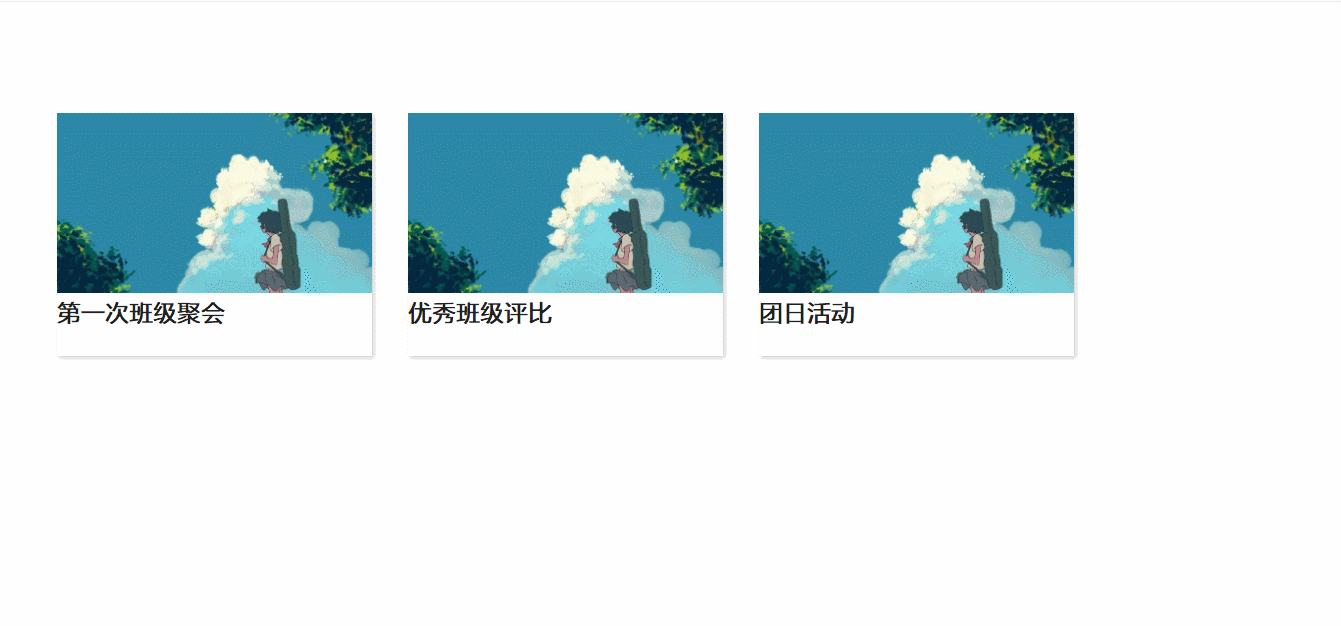
Utilisez principalement l'attribut CSS visibility: Hidden; pour masquer le texte de l'étiquette p, puis utilisez le sélecteur survol pour modifier la classecarte affiche le texte de l'étiquette p visibilité : visible ;. visibility: hidden;将p标签文字隐藏起来,再通过hover选择器来改变类card的高度,将p标签文字visibility: visible;显示出来。
1、首先html创建新文件,定义3个div标签。
<body> <div class="container"> <div class="card"> <div class="img"> <img src="/static/imghwm/default1.png" data-src="54545454.jpg" class="lazy" alt="Article du débutant : Comment utiliser CSS pour créer une mise en page d'images et de texte (partage de code)" > <!-- one --> </div> <div class="top-text"> <div class="name"> 第一次班级聚会 </div> </div> <div class="bottom-text"> <div class="text"> 还记的,2018年,大一下学期,开学我们第一次班级聚会,相聚在北海园博园假山, 一起动手、齐力快乐的一起烧烤,虽然天色黑的伸手不见五指,让人害怕,但我们相聚在一起, 有说有笑,彼此相知,却一点感觉不到害怕,那刻,仿佛时间停住了,只剩下快乐相伴。 </div> </div> </div> <!-- two --> <div class="card"> <div class="img"> <img src="/static/imghwm/default1.png" data-src="54545454.jpg" class="lazy" alt="Article du débutant : Comment utiliser CSS pour créer une mise en page d'images et de texte (partage de code)" > </div> <div class="top-text"> <div class="name"> 优秀班级评比 </div> <!-- <p>Apps Developer</p> --> </div> <div class="bottom-text"> <div class="text"> 还记得,大二上学期,一次晚点名辅导员说,每个班级要拍出最美的班级照, 参加最美班级的摄影评比,我们大家一起在群里齐思广议,每个人把自己觉得好的想法分享出来, 争取拍几张最美的班级照,很想说,我们大家认真付出的样子真的帅呆了。 </div> </div> </div> <!-- three --> <div class="card"> <div class="img"> <img src="/static/imghwm/default1.png" data-src="54545454.jpg" class="lazy" alt="Article du débutant : Comment utiliser CSS pour créer une mise en page d'images et de texte (partage de code)" > </div> <div class="top-text"> <div class="name"> 团日活动 </div> </div> <div class="bottom-text"> <div class="text"> 还记得,大二下学期,大家为了完成辅导员下发了“最美北海”我为北海做的那些事志愿活动, 我们大家来到北海美丽的海滩公园,齐心志愿动手去捡垃圾,保护海滩,大家人认真捡着垃圾, 看到旁边的人举起大拇指,感觉此刻值了。 </div> </div> </div> </div> </body>
2、div盒子的class设置为container,可以避免浮动布局时出现的底部对不齐情况。
3、给container添加样式设置:display: flex弹性布局;align-items: center纵轴方向居中对齐;justify-content: left轴方向左对齐即可。
<style type="text/css">
.container{
width: 100%;
height: 500px;
padding: 0px 40px;
display: flex;
align-items: center;
justify-content: left;
}代码效果

4、给card添加样式设置:transition属性鼠标悬停;box-shadow设置阴影效果;background-color属性元素的背景色。
.card{
height: 270px;
max-width: 350px;
margin: 0px 20px;
background-color: white;
transition: 0.4s;
box-shadow: 2px 2px 5px rgba(0,0,0,0.2);
}5、给hover选择器选择鼠标移样式。
.card:hover{
height:400px;
box-shadow:5px 5px 10px rgba(0,0,0,0.2);
}6、使用img标签处理图片尺寸宽度和高度,object-fit: cover切割图片,保留图片原比例大小。
.card .img{
height: 200px;
width: 100%;
}
.card .img img{
height: 100%;
width: 100%;
object-fit: cover;
}7、visibility: hidden;将p标签文字隐藏起来添加transition属性鼠标悬停。
.card .bottom-text{
text-indent: 2em;
padding: 0 20px 10px 20px;
margin-top: 5px;
background-color: white;
visibility: hidden;
transition: 0.5s;8、hover选择器来改变类card的高度,将p标签文字visibility: visible;
div. .card:hover .bottom-text{
opacity: 1;
visibility: visible;
2. Définissez la
class de la boîte div sur container pour éviter l'erreur de fond qui se produit lors du flottement. Disposition complète. Effet de code🎜🎜CSS图片文字排版 <style type="text/css"> .container{ width: 100%; height: 500px; padding: 0px 40px; display: flex; align-items: center; justify-content: left; } .card{ height: 270px; max-width: 350px; margin: 0px 20px; background-color: white; transition: 0.4s; box-shadow: 2px 2px 5px rgba(0,0,0,0.2); } .card:hover{ height:400px; box-shadow:5px 5px 10px rgba(0,0,0,0.2); } .card .img{ height: 200px; width: 100%; } .card .img img{ height: 100%; width: 100%; object-fit: cover; } .card .top-text{ padding-top: 5px; } .card .top-text .name{ font-size: 25px; font-weight:600; color: #202020; } .card .top-text p{ font-size: 20px; font-weight:600; color: #e74c3c; line-height: 20px; } .card .bottom-text{ text-indent: 2em; padding: 0 20px 10px 20px; margin-top: 5px; background-color: white; visibility: hidden; transition: 0.5s; } .card:hover .bottom-text{ opacity: 1; visibility: visible; } .card .bottom-text .text{ text-align: justify; } 第一次班级聚会还记的,2018年,大一下学期,开学我们第一次班级聚会,相聚在北海园博园假山, 一起动手、齐力快乐的一起烧烤,虽然天色黑的伸手不见五指,让人害怕,但我们相聚在一起, 有说有笑,彼此相知,却一点感觉不到害怕,那刻,仿佛时间停住了,只剩下快乐相伴。
第一次班级聚会还记的,2018年,大一下学期,开学我们第一次班级聚会,相聚在北海园博园假山, 一起动手、齐力快乐的一起烧烤,虽然天色黑的伸手不见五指,让人害怕,但我们相聚在一起, 有说有笑,彼此相知,却一点感觉不到害怕,那刻,仿佛时间停住了,只剩下快乐相伴。 优秀班级评比还记得,大二上学期,一次晚点名辅导员说,每个班级要拍出最美的班级照, 参加最美班级的摄影评比,我们大家一起在群里齐思广议,每个人把自己觉得好的想法分享出来, 争取拍几张最美的班级照,很想说,我们大家认真付出的样子真的帅呆了。
优秀班级评比还记得,大二上学期,一次晚点名辅导员说,每个班级要拍出最美的班级照, 参加最美班级的摄影评比,我们大家一起在群里齐思广议,每个人把自己觉得好的想法分享出来, 争取拍几张最美的班级照,很想说,我们大家认真付出的样子真的帅呆了。 团日活动还记得,大二下学期,大家为了完成辅导员下发了“最美北海”我为北海做的那些事志愿活动, 我们大家来到北海美丽的海滩公园,齐心志愿动手去捡垃圾,保护海滩,大家人认真捡着垃圾, 看到旁边的人举起大拇指,感觉此刻值了。
团日活动还记得,大二下学期,大家为了完成辅导员下发了“最美北海”我为北海做的那些事志愿活动, 我们大家来到北海美丽的海滩公园,齐心志愿动手去捡垃圾,保护海滩,大家人认真捡着垃圾, 看到旁边的人举起大拇指,感觉此刻值了。
 🎜🎜4. Ajoutez des paramètres de style à
🎜🎜4. Ajoutez des paramètres de style à card : passage de la souris sur l'attribut transition ; box-shadow définit l'effet d'ombre ; background- colorLa couleur d'arrière-plan de l'élément d'attribut. 🎜rrreee🎜5. Sélectionnez le style de mouvement de la souris pour le sélecteur survol. 🎜rrreee🎜6. Utilisez la balise img pour traiter la largeur et la hauteur de l'image, et object-fit: cover pour couper l'image et conserver la proportion originale de l'image. . 🎜rrreee🎜7.
visibilité : cachée ;Masquez le texte de la balise p et ajoutez l'attribut transition au survol de la souris. 🎜rrreee🎜8. Utilisez le sélecteur hover pour modifier la hauteur de la classe card et remplacez le texte de l'étiquette p par visibilité : visible ;Montrez-le. 🎜rrreee🎜ok, c'est fait ! ! 🎜🎜Code complet🎜rrreee🎜Apprentissage recommandé : 🎜Tutoriel vidéo CSS🎜🎜Ce qui précède est le contenu détaillé de. pour plus d'informations, suivez d'autres articles connexes sur le site Web de PHP en chinois!
Articles Liés
Voir plus- Quels sont les moyens de masquer des éléments en CSS
- Apprenez étape par étape à utiliser CSS pour créer des paramètres de bordure de tableau (avec code)
- Explication détaillée des pseudo-éléments en CSS::before et ::after
- Que dois-je faire si les modifications du fichier CSS ne prennent pas effet ?
- Comment insérer du style CSS dans HTML


